Cómo optimizar o reducir el tamaño de un archivo GIF para mi Web

Los GIF son archivos llamativos que pueden hacer más divertido un sitio web; sin embargo, suelen ser archivos muy grandes (es decir, ocupan mucho espacio). Por ello, optimiza tu archivo GIF para tu Web, y que así este sea más fácil de subir y pueda cargar más rápido.
Pasos para reducir el tamaño de un archivo GIF
En este apartado explicaremos cómo optimizar o reducir el tamaño de un archivo GIF para subirlo a la Web de forma más rápida y cómoda. Es una tarea sencilla que podemos realizar de dos maneras: utilizando un programa de edición de imágenes, como Photoshop; o utilizando una página web de edición de GIF, como comentaremos a continuación.
Optimiza un archivo GIF utilizando Photoshop
Adobe Photoshop es una herramienta muy versátil, y el proceso de comprimir o reducir el tamaño de un archivo GIF en ella es bastante sencillo. Además, nos permite modificar el tamaño del archivo tanto como queramos. Si no tienes este programa en tu ordenador, no será un obstáculo, pues podemos usar y editar las fotos en Photoshop sin descargarlo, online y gratis. Los pasos que debemos seguir son:

- Abrir el GIF que queremos editar en Photoshop.
- Dirigirnos al menú 'Archivo', elegir la opción 'Exportar' y, en este menú, la opción 'Guardar para Web'.
- Se abrirá un menú donde podemos modificar los 'Colores y Tamaño de la Imagen' para reducir el tamaño del GIF. Por ejemplo, si en la casilla 'Colores' tiene 256, podemos bajarlo a 128 o 64; y también podemos reducir el número de píxeles en la casilla 'Tamaño'. En la esquina inferior izquierda de la pantalla podemos ver cuánto cambia esto el tamaño del archivo.
- Otra alternativa es modificar el porcentaje de las barras en el menú de 'Ajuste a Web y Menos Calidad', pero debemos tener cuidado, pues esto puede afectar mucho la calidad del GIF (aunque también reduce su tamaño considerablemente).
- Una vez que estamos satisfechos con el resultado, solo tenemos que seleccionar la opción 'Guardar...' Y elegir la ruta de destino del archivo ya modificado.
Optimiza tu archivo GIF utilizando una página web
Si no te sientes cómodo utilizando Photoshop, existen múltiples herramientas online que nos permiten reducir el tamaño de un GIF sin quitarle calidad. Una de ellas es Ezgif, un creador de GIF online gratuito en el que podemos editar estos archivos para agregarles texto, acelerar la velocidad de un GIF animado, y, por supuesto, modificar su tamaño, para lo cual debemos seguir estos pasos:
- Abrimos Ezgif.com en el ordenador y vamos a la pestaña 'GIF Optimizar'.
- Damos clic en 'Seleccionar archivo', elegimos el GIF que queremos optimizar (si no has guardado el GIF, puedes pegar el URL de la web) y presionamos el botón 'Upload' para abrirlo.
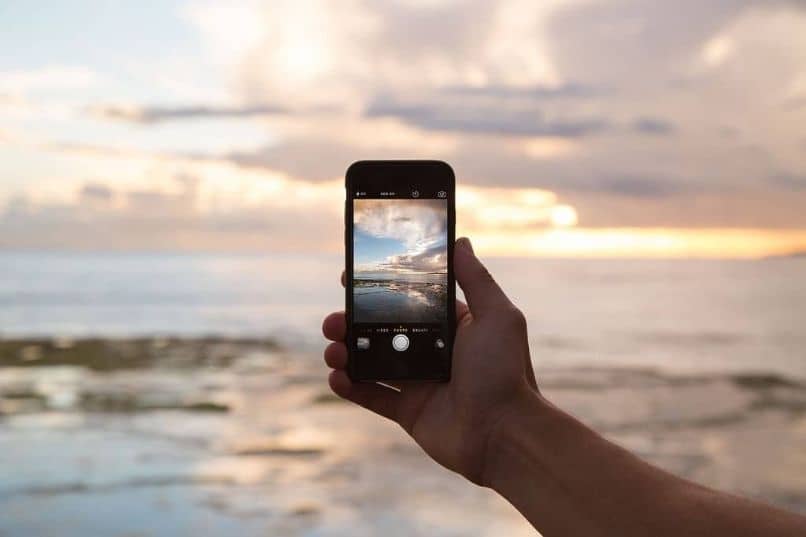
- Una vez que cargue, podremos ver el GIF y una serie de parámetros que podemos modificar. Para reducir el tamaño, vamos a la barra del nivel de compresión y la movemos tanto como queramos optimizar el GIF (recordando que esto puede cambiarle la calidad).
- Cuando estemos satisfechos, presionamos el botón 'Optimiza tu archivo GIF' para ver el resultado final, y luego lo guardamos presionando el botón 'Save'.
Así que optimiza tu archivo GIF para tu Web, para que el usuario pueda disfrutar de tu contenido de una forma más rápida y cómoda. Y es que están tan arraigados a nuestro día a día que incluso podemos crear y enviar GIF animados en WhatsApp a todos nuestros amigos.
¡Que este artículo te sea útil a crear tu GIF , y puedas disfrutar de esta experiencia!